电脑硬盘分区表的两种格式:MBR 和 GPT
段子手168 2024-4-5
电脑硬盘分区表有两种格式:MBR 和 GPT:
一、MBR 分区表
1.MBR 是主引导记录 (Master Boot Record) 的英文缩写
在传统(Legacy)硬盘分区模式中,引导扇区是每个分区(Partition) 的第一扇区, 而主引导扇区是硬盘的第一扇区。
2.为了方便计算机访问硬盘,把硬盘上的空间划分成许许多多的区块
(英文叫 sectors,即扇区), 然后给每个区块分配一个地址,称为逻辑块地址( 即 LBA )。
3.在 MBR 磁盘的第一个扇区内保存着启动代码和硬盘分区表。
4.启动代码的作用是指引计算机从活动分区引导启动操作系统(BIOS 下启动操作系统的方式)。
5.分区表的作用是记录硬盘的分区信息。
6.在 MBR 中,分区表的大小是固定的,一共可容纳 4 个 主 分区信息。
7.在 MBR 分区表中逻辑块地址采用 32 位二进制数表示,
因此一共可表示 2^32(2的32次方)个逻辑块地址。
如果一个扇区大小为 512 字节,那么 MBR 硬盘最大分区容量仅为 2TB。
这也是 winXP 系统,最大支持 2TB 硬盘的原因。
二、GPT 分区表
1.GPT 是 GUID 磁碟分割表 (GUID Partition Table)的缩写
含义“全局唯一标识磁盘分区表”,是一个实体硬盘的分区表的结构布局的标准。 现在新型(UEFI)主流硬盘分区表,都是 GPT。
2.在 GTP 磁盘的第一个数据块中同样有一个与 MBR (主引导记录)类似的标记,叫做 PMBR。
3.PMBR 的作用是,当使用不支持 GPT 的分区工具时,整个硬盘将显示为一个受保护的分区, 以防止分区表及硬盘数据遭到破坏。
4.UEFI 并不从 PMBR 中获取 GPT 磁盘的分区信息,它有自己的分区表,即 GPT 分区表。 GPT 的分区方案之所以比MBR更先进,是因为在 GPT 分区表头中可自定义分区数量的最大值, 也就是说 GPT 分区表的大小不是固定的。
5.在 Windows 中,微软设定 GPT 磁盘最大分区数量为 128 个。
另外,GPT 分区方案中逻辑块地址 (LBA) 采用 64 位二进制数表示,
可以表示 2^64 个逻辑块地址。 除此之外,GPT 分区方案在硬盘的末端还有一个备份分区表,保证了分区信息不容易丢失。
三、MBR GPT 总结
1.随着磁盘容量越来越大,传统的 MBR 分区表已经不能满足需求,
因为 MBR 分区表最多只能识别 2TB 左右的空间,
大于 2TB 的容量将无法识别从而导致硬盘空间浪费,
而 GPT 分区表则能够识别 2TB 以上的硬盘空间。
另外 MBR 分区表最多只能支持 4 个主分区
或三个主分区 +1 个扩展分区 LBA (逻辑分区不限制),
2.GPT 分区表在 Windows 系统下可以支持 128个 主分区。
主板 BIOS 开启 UEFI,硬盘就是 GPT 分区表,
主板 BIOS 是传统 Legacy,硬盘就是 MBR 分区表,
3.大多数情况下安装系统必须是: UEFI+GPT 或 Legacy+MBR,
不能有其他的组合。
4.winXP 以前的系统 只能是 Legacy+MBR
win7 默认(32位)是 Legacy+MBR,
win7 64 位支持 UEFI+GPT 下安装,
win10 默认是 UEFI+GPT,
win10 还支持 Legacy+MBR
四、查看硬盘是 MBR 还是 GPT 分区表:
方法一:磁盘管理
1、在桌面上右键点击 我的电脑/这台电脑/计算机,选择“管理”;
2、在“磁盘管理”中,右键“磁盘0”,在弹出的右键菜单中,
如果是“转换成 MBR 磁盘”则表示 GPT 分区表,
如果是“转换成 GPT 磁盘(动态磁盘)”则为 MBR 分区表。
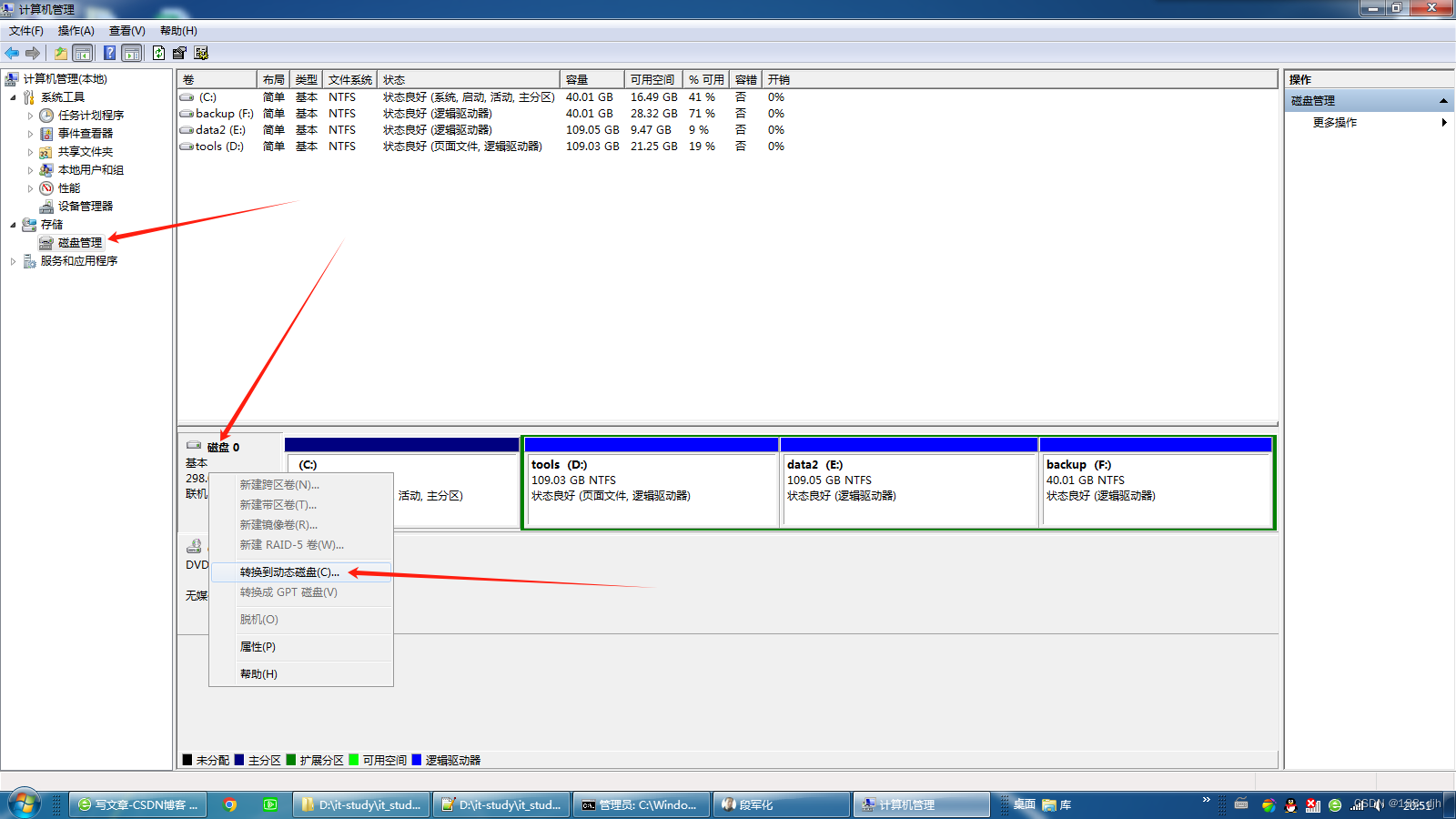
方法二:命令方法
1、按下 Win+R 打开运行,输入cmd,打开命令提示符;
2、输入 diskpart 按回车执行,
切换到 DISKPART 命令,输入 list disk,按回车;
3、查看最后一列的GPT,如果有 * 号则为 GPT,如果没有则为 MBR。
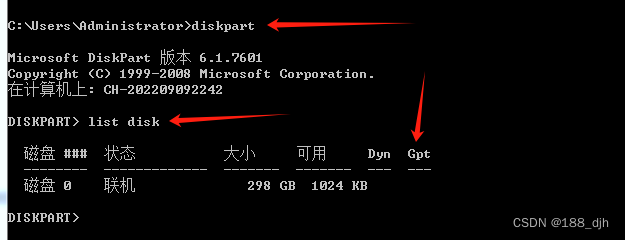
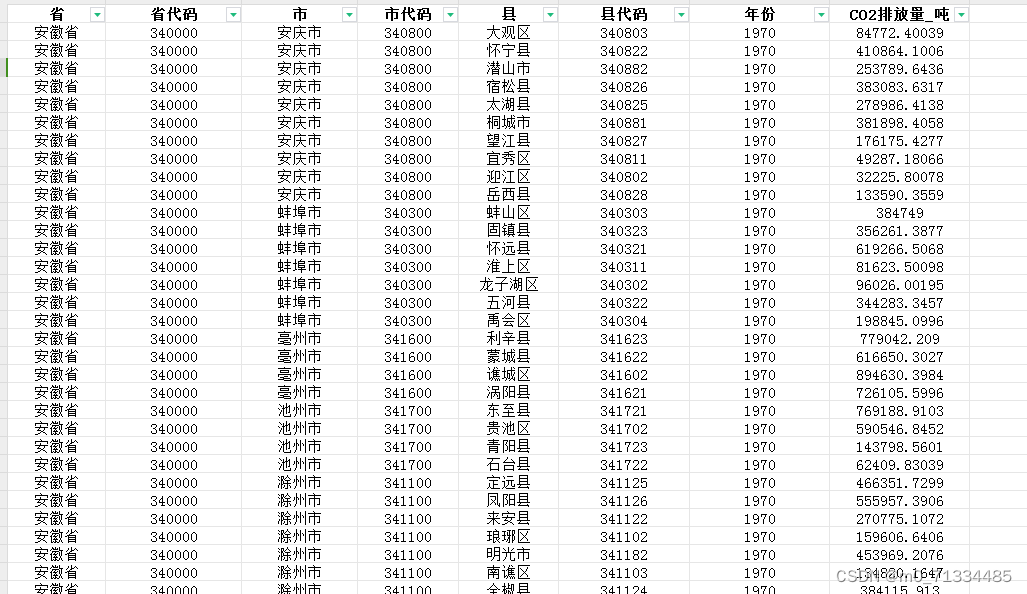
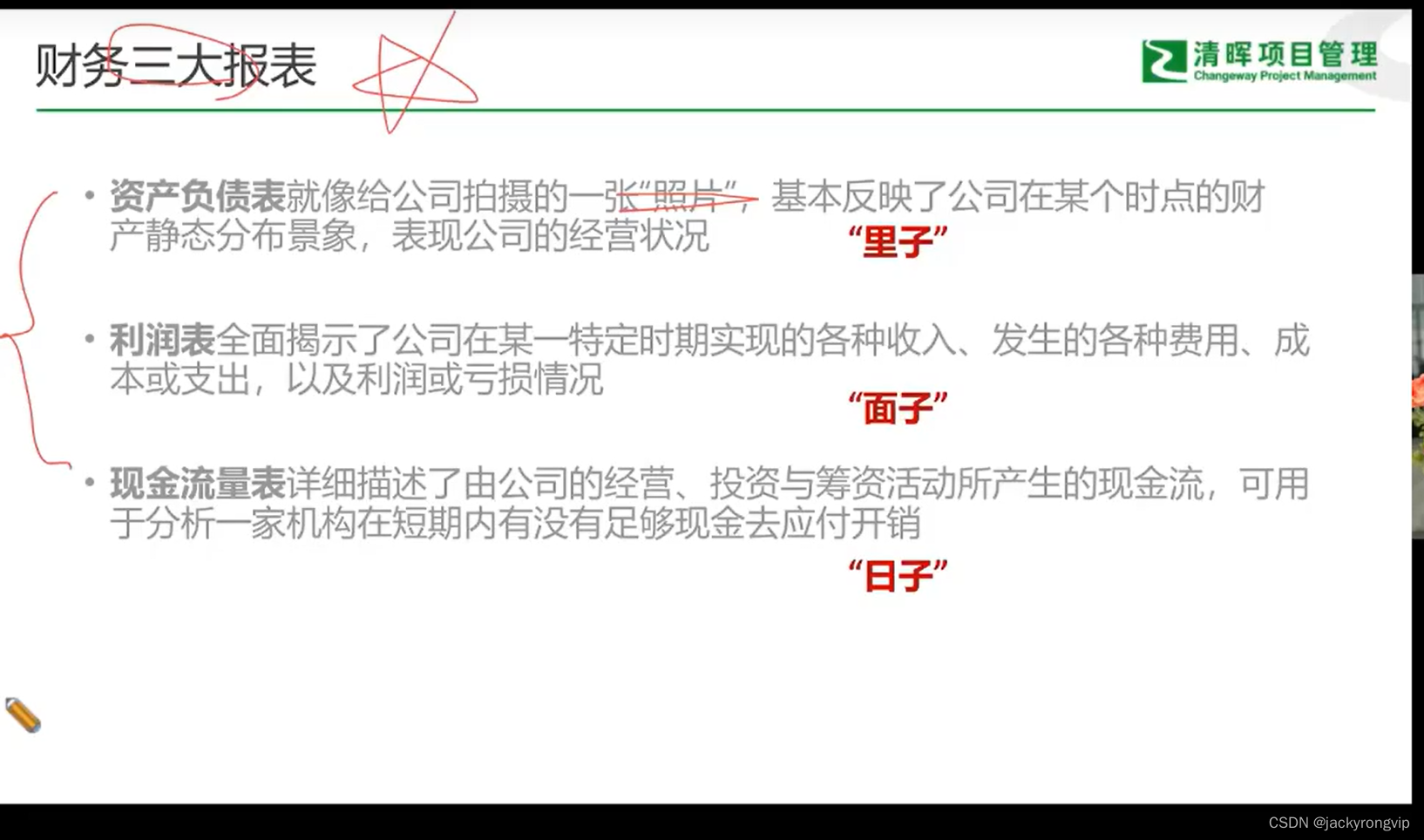
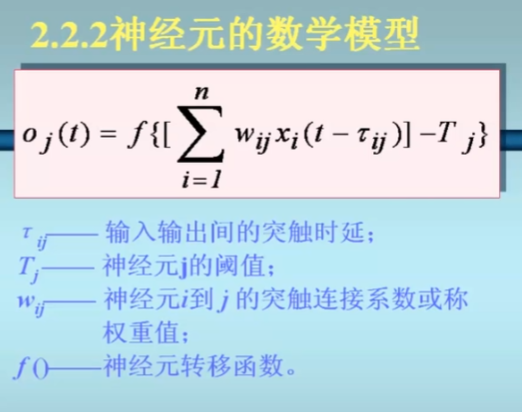

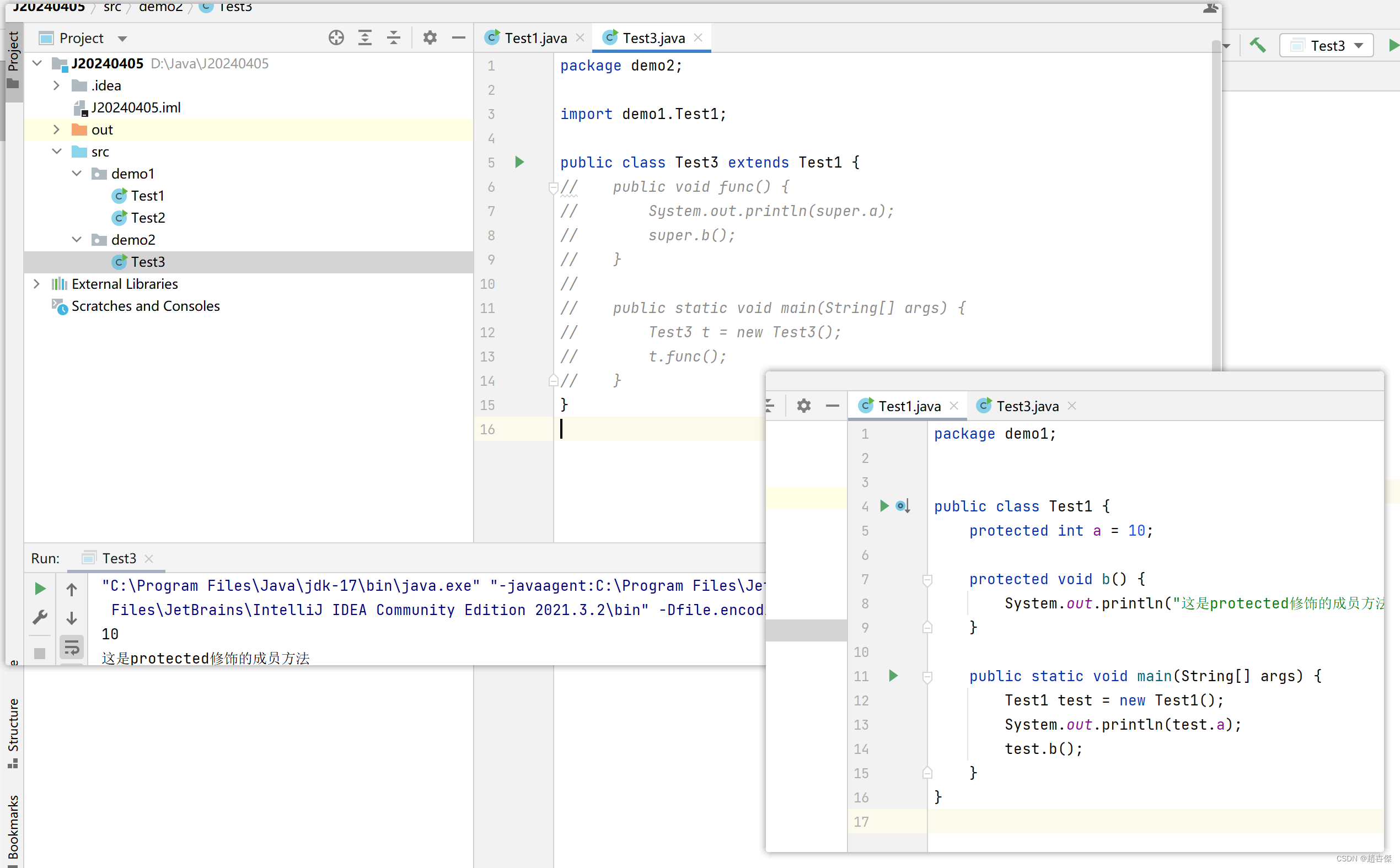
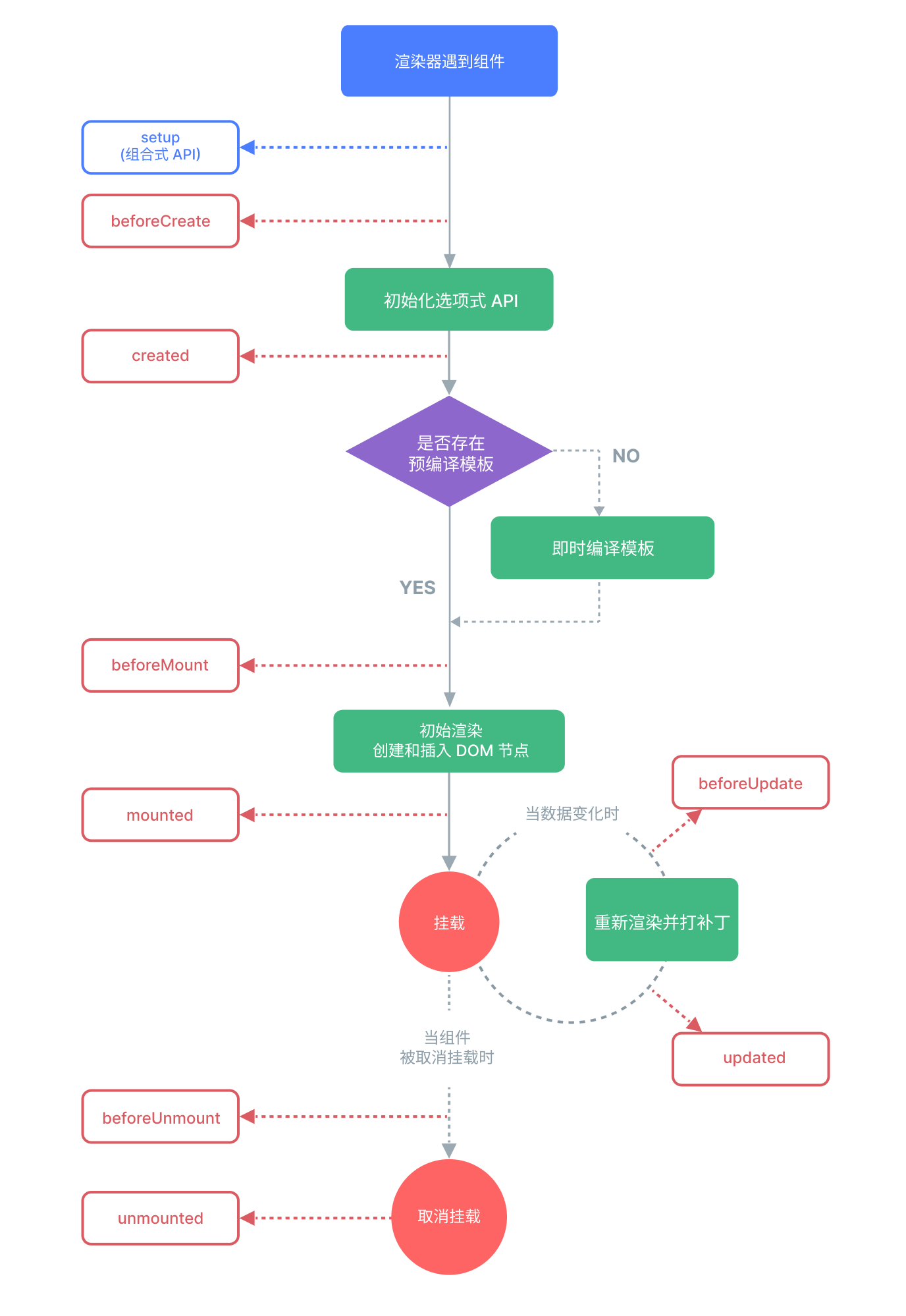



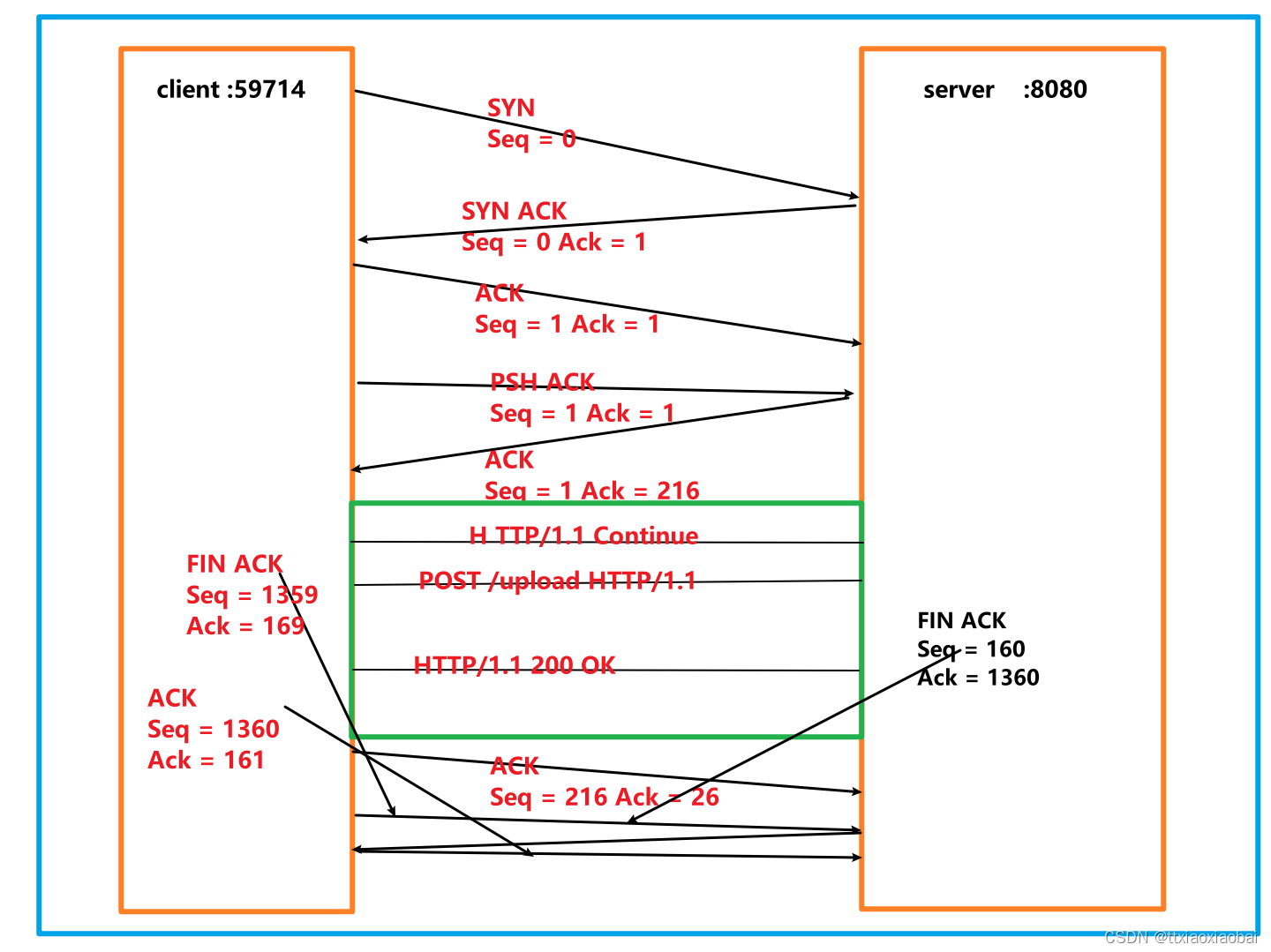

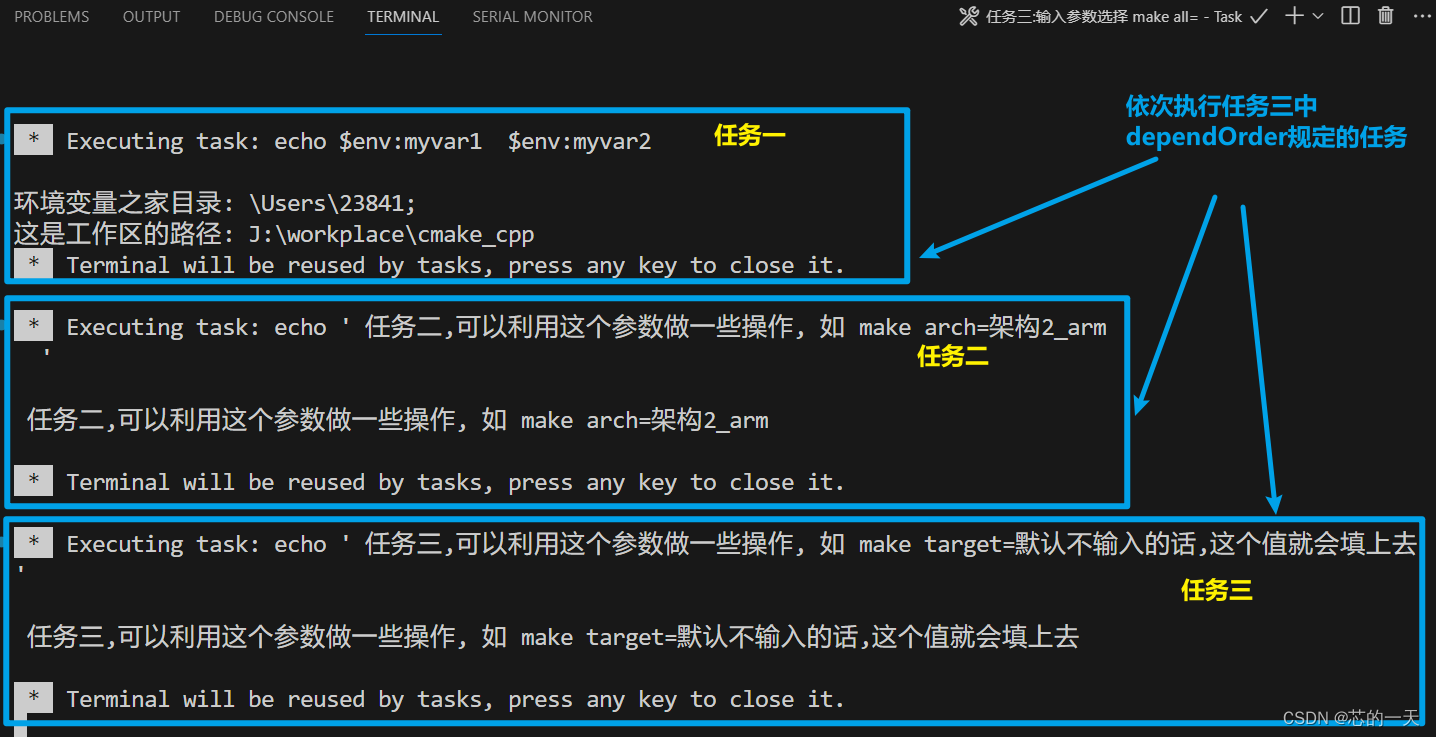
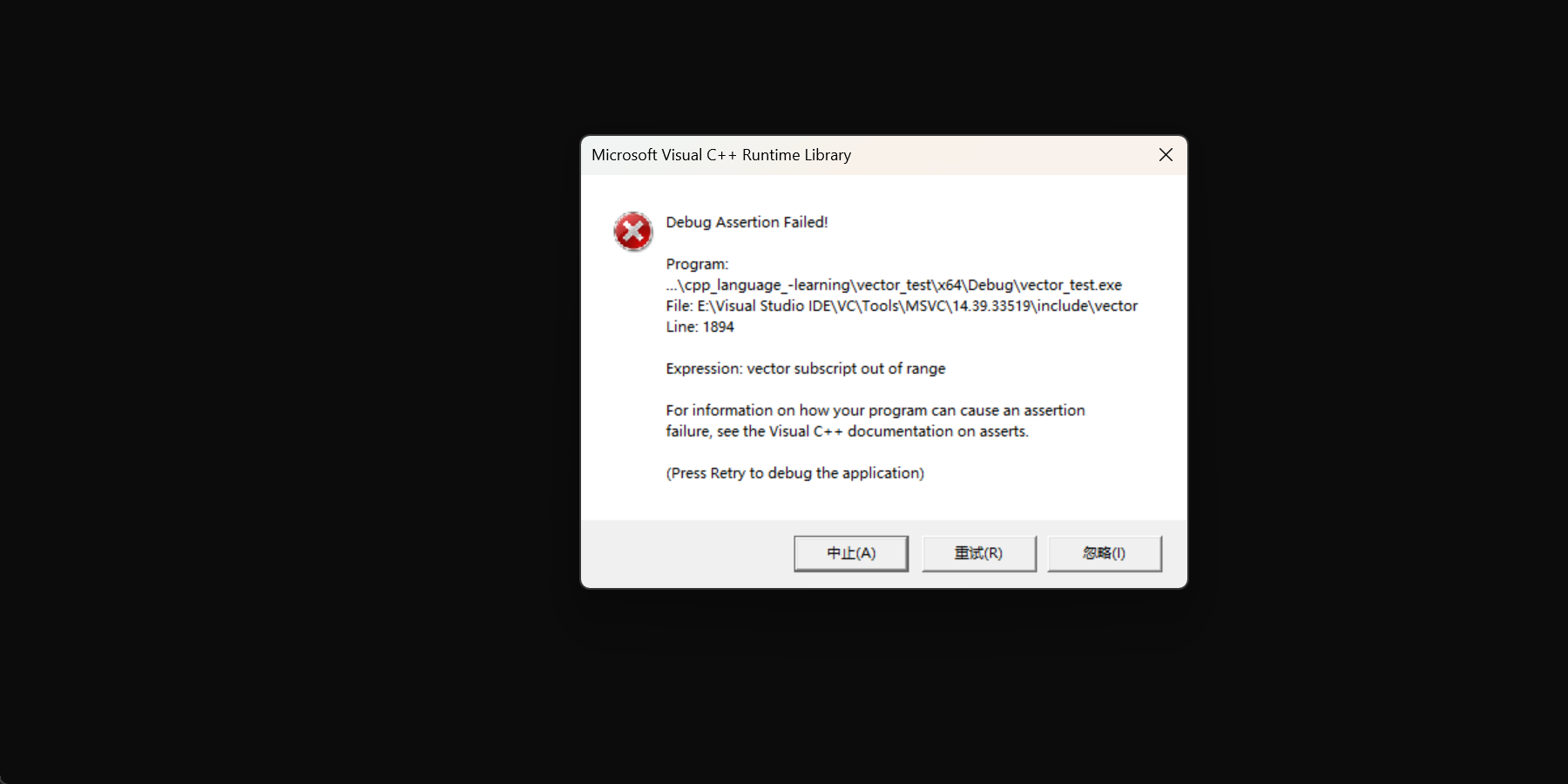
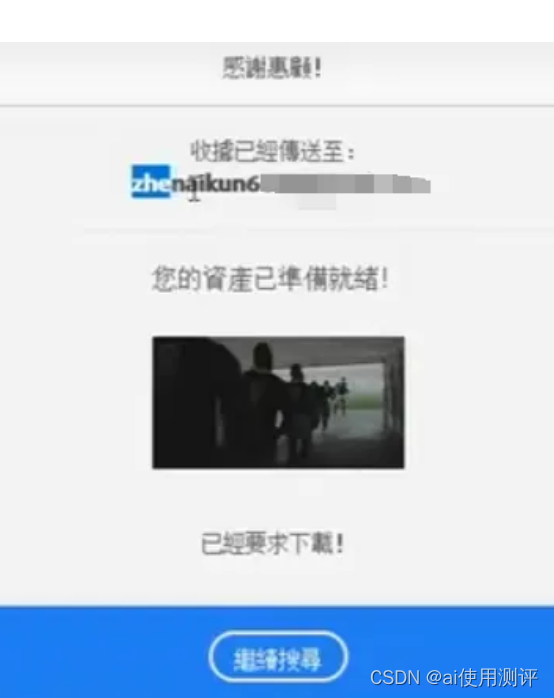


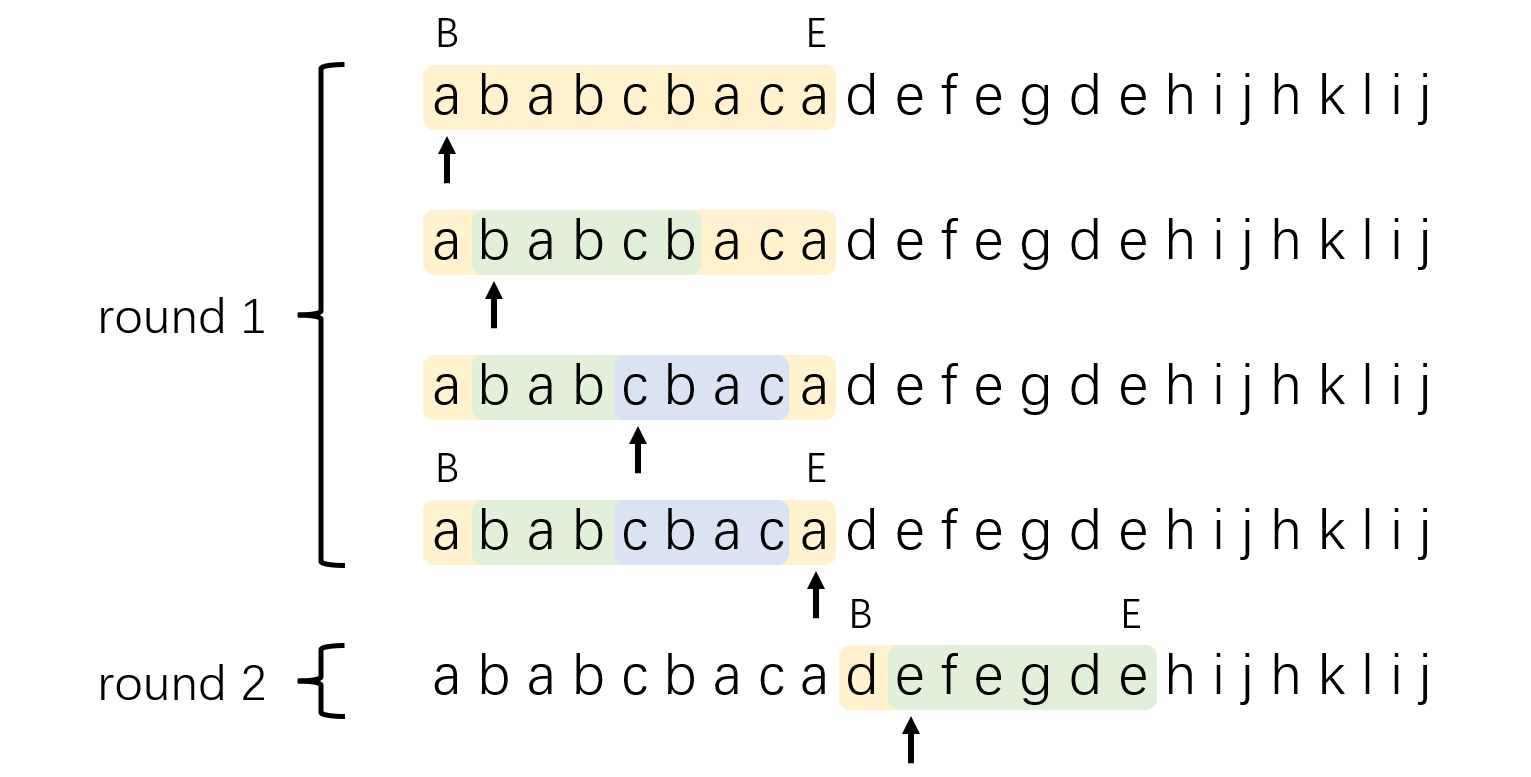
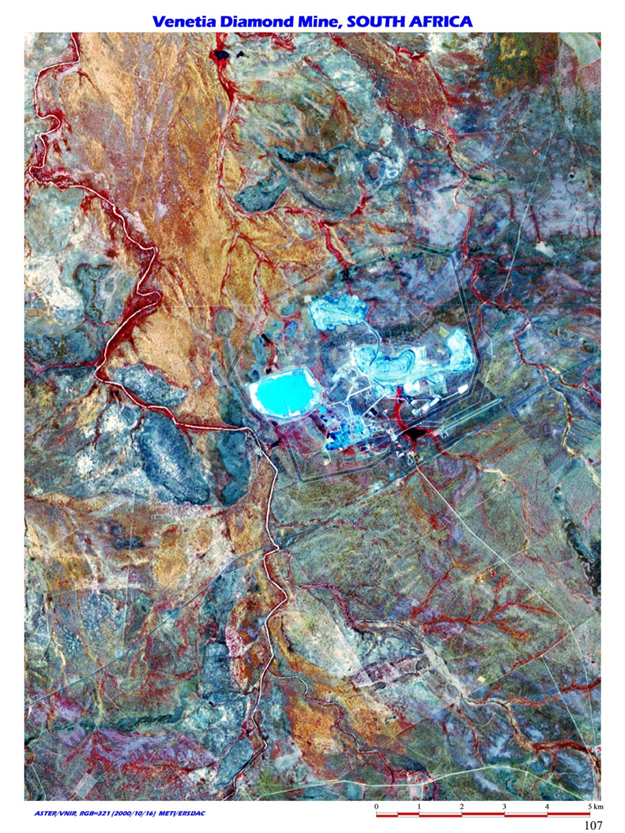

![[HackMyVM]靶场Deeper](https://img-blog.csdnimg.cn/direct/98b416a8d7dd4501b28b16eab97f3527.png)